Páginas ausentes e links quebrados criam uma experiência ruim para os visitantes do site. Imagine clicar em um link e não encontrar nada! Isso pode ser confuso e frustrante, especialmente para as pessoas que estão tentando aprender sobre seus produtos ou serviços. Esses links quebrados também prejudicam as classificações do seu mecanismo de pesquisa.
Os redirecionamentos funcionam nos bastidores. Quando alguém clica em um link quebrado, um redirecionamento encaminha automaticamente o visitante para a página correta. Usamos redirecionamentos de forma consistente no WPBeginner para garantir que nossos visitantes cheguem sempre à página que esperam.
Este artigo mostrará a você como configurar redirecionamentos no WordPress. Abordaremos diferentes métodos de redirecionamento e explicaremos qual deles atende melhor às suas necessidades.

Por que redirecionar uma página ou URL no WordPress?
Os links permitem que você conecte páginas relacionadas em seu site WordPress. Eles ajudam os visitantes a navegar em seu site e permitem que os mecanismos de pesquisa encontrem e indexem facilmente seu conteúdo.
No entanto, links quebrados levam a um URL que não existe em seu site. Quando isso acontece, aparece a frustrante mensagem de erro 404 “Página não encontrada”.

Isso oferece uma experiência de usuário ruim e pode afetar negativamente seu SEO.
Pode ser que a página da Web tenha sido excluída, que o URL da página tenha sido alterado ou que a pessoa que criou o link tenha simplesmente digitado o URL errado.
Felizmente, você pode rastrear facilmente os erros 404 e redirecionar os URLs para páginas que realmente existem.
Dito isso, vamos dar uma olhada em como redirecionar uma página ou URL no WordPress. Abordaremos dois métodos:
Método 1: criar redirecionamentos usando o All in One SEO (AIOSEO)
A maneira mais simples de redirecionar páginas e URLs no WordPress é usar o plug-in All in One SEO (AIOSEO) para WordPress. Ele é o melhor plug-in de SEO para WordPress e oferece um poderoso complemento Redirection Manager que facilita muito a configuração de redirecionamentos.
Observação: você precisará do AIOSEO Pro para usar o gerenciador de redirecionamento. Há também uma versão gratuita do AIOSEO, mas ela não inclui redirecionamentos 301.
A primeira coisa que você precisa fazer é instalar e configurar o plug-in AIOSEO Pro em seu site. Para obter instruções passo a passo, consulte nosso guia sobre como configurar corretamente o All in One SEO.
Depois disso, você precisará ativar o complemento Redirect Manager. Basta acessar All in One SEO ” Redirects e clicar no botão “Activate Redirects”.

Por fim, você precisará clicar na guia “Settings” (Configurações) para selecionar um método de redirecionamento.
Recomendamos a opção “PHP” porque é a mais simples e não requer configuração técnica de seu servidor da Web.

Agora você está pronto para redirecionar suas páginas do WordPress. Você pode fazer isso usando o AIOSEO Redirection Manager ou o editor de conteúdo do WordPress.
Criação de um redirecionamento a partir do AIOSEO Redirection Manager
Enquanto você ainda estiver na página All in One SEO ” Redirecionamentos, poderá navegar de volta para a guia “Redirecionamentos”. Essa página permite que você gerencie seus redirecionamentos e adicione novos.
Para adicionar um novo redirecionamento, você precisa adicionar o post slug do URL que não está funcionando. O slug é a parte do URL que vem depois do nome de domínio do seu site.
Vamos dar uma olhada em um exemplo. O URL completo de um post ou página tem a seguinte aparência:
https://example.com/old-coffee-link-is-broken/ |
Nesse caso, o slug da postagem é a última seção do URL:
/old-coffee-link-is-broken/ |
Você precisa digitar ou colar o slug da postagem do link quebrado no campo “Source URL” (URL de origem) desta forma:
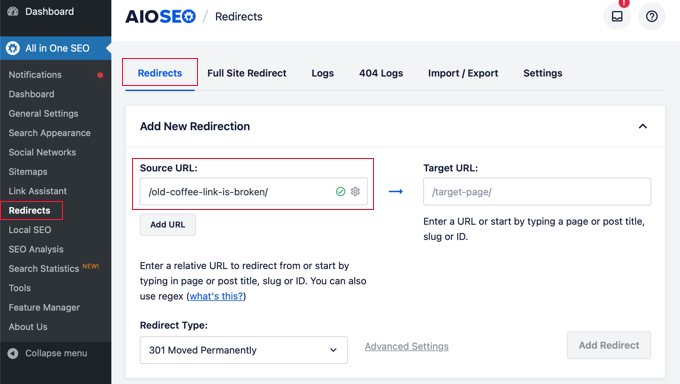
Dica: você pode redirecionar vários URLs de origem para o mesmo URL de destino. Basta clicar no botão “Add URL” para adicionar um campo extra “Source URL”.
Em seguida, você precisa inserir o slug da postagem da página existente para a qual deseja redirecionar o URL. Você precisa digitar ou colar isso no campo “Target URL” (URL de destino).
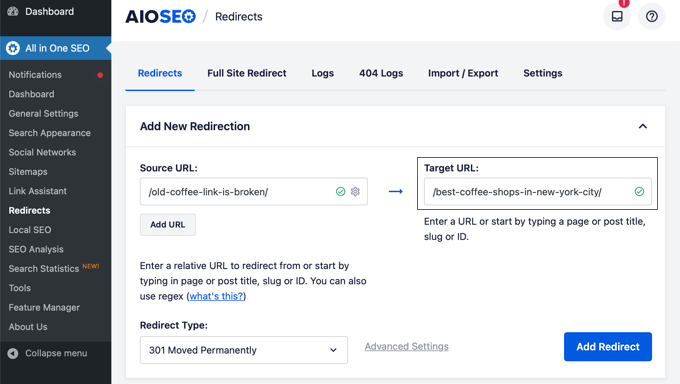
Como alternativa, você pode simplesmente digitar parte do título da página e o AIOSEO mostrará uma lista de posts e páginas correspondentes.
Quando você clicar na postagem correta, o slug será inserido para você.

A última etapa é escolher um tipo de redirecionamento.
Certifique-se de que o tipo de redirecionamento “301 Moved Permanently” esteja selecionado e, em seguida, clique no botão “Add Redirect” (Adicionar redirecionamento).

Agora, você pode rolar para baixo para ver um registro dos redirecionamentos que criou.
A coluna “Hits” mostra o número de pessoas que visitaram o link redirecionado, e há uma opção de alternância para ativar ou desativar redirecionamentos 301 individuais.
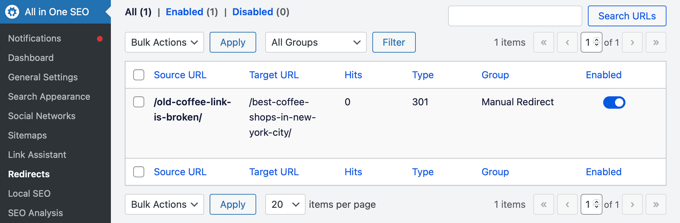
Como criar um redirecionamento no editor de conteúdo do WordPress
Você também pode usar o All in One SEO para redirecionar um post ou uma página publicada enquanto a estiver editando.
Ao rolar até a parte inferior do editor do WordPress, você encontrará uma seção de Configurações do AIOSEO. Você precisa clicar na guia “Redirecionamentos”.
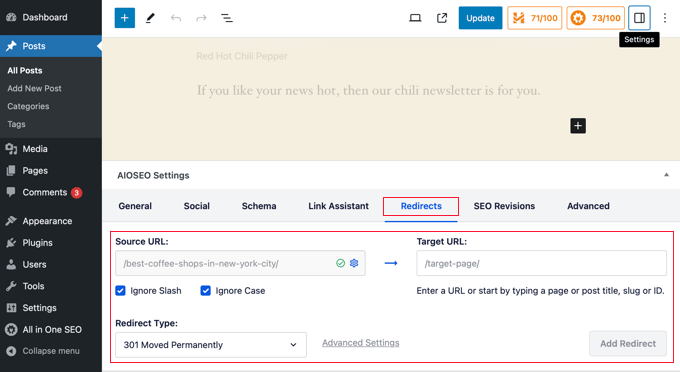
Aqui você encontrará as mesmas opções de redirecionamento que abordamos acima. O URL de origem foi preenchido para você, e você precisa adicionar o URL de destino.
Depois disso, verifique se o tipo de redirecionamento “301 Moved Permanently” está selecionado e, em seguida, clique no botão “Add Redirect”.
Um recurso útil do All-in-One SEO é que, se você alterar o permalink de uma postagem ao editá-la, o AIOSEO redirecionará automaticamente o URL antigo para o novo.
Método 2: criar redirecionamentos manualmente editando o .htaccess
Você também pode redirecionar uma página ou URL sem usar um plug-in. Para fazer isso, é necessário adicionar manualmente o código ao arquivo .htaccess do seu site. Esse método não é adequado para iniciantes, pois um pequeno erro pode danificar seu site.
Antes de usar esse método, é altamente recomendável fazer um backup do seu arquivo .htaccess.
Depois disso, você pode fazer alterações no arquivo usando a ferramenta de edição do All in One SEO ou editá-lo diretamente usando o FTP ou o gerenciador de arquivos do seu provedor de hospedagem.
Edição de .htaccess usando o editor .htaccess do All in One SEO
O plug-in All in One SEO oferece uma maneira fácil de editar seu arquivo .htaccess. No entanto, você precisará do All in One SEO Pro para usar o editor .htaccess.
Depois de instalar e configurar o AIOSEO, basta navegar até a página All in One SEO ” Tools. Em seguida, você deve mudar para a guia ‘.htaccess Editor’.

Essa página mostrará o conteúdo de seu arquivo .htaccess. Você precisa colar seu código de redirecionamento na parte inferior do arquivo após a linha “# END WordPress”.
Aqui está um redirecionamento simples em que estamos tentando enviar um usuário que visita uma postagem antiga para uma nova postagem.
1 2 | RewriteEngine OnRedirect 301 /thisistheoldurl/ http://yoursite.com/thisisthenewurl/ |
Certifique-se de alterar os URLs da postagem antiga e da nova postagem.
Depois de fazer isso, clique no botão “Save Changes” (Salvar alterações) na parte superior da página para atualizar o arquivo .htaccess com o novo código.
Edição direta do .htaccess
Você também pode editar o arquivo .htaccess diretamente, sem a necessidade de um plug-in. Para isso, é necessário conectar-se ao seu site usando um cliente FTP ou o gerenciador de arquivos do seu provedor de hospedagem.
Você encontrará o arquivo .htaccess no diretório raiz do seu site. Se ele não estiver lá, consulte nosso guia sobre por que você não consegue encontrar o arquivo .htaccess em seu site WordPress.
Talvez você consiga editar o arquivo usando o recurso Editar do gerenciador de arquivos. Caso contrário, você pode fazer o download do arquivo .htaccess para o seu computador e editá-lo usando um editor de texto como o Bloco de Notas.
Você deve colar o seguinte código de redirecionamento no final do seu arquivo .htaccess após a linha “# END WordPress”.
1 2 | RewriteEngine OnRedirect 301 /thisistheoldurl/ http://yoursite.com/thisisthenewurl/ |
Não se esqueça de alterar os URLs da postagem antiga e da nova postagem.

Certifique-se de salvar as alterações e, se necessário, faça o upload do arquivo .htaccess de volta para o servidor.
Agora, você pode testar o redirecionamento para ter certeza de que ele está sendo redirecionado corretamente, conforme pretendido.
Guias especializados relacionados ao redirecionamento no WordPress
Agora que você sabe como redirecionar páginas e URLs, talvez queira ver outros guias relacionados ao redirecionamento no WordPress:
- Guia do iniciante para criar redirecionamentos 301 no WordPress
- Como encontrar e corrigir links quebrados no WordPress (passo a passo)
- Como rastrear facilmente páginas 404 e redirecioná-las no WordPress
- Como redirecionar sua página 404 para a página inicial no WordPress
- Como mover corretamente o WordPress de HTTP para HTTPS (guia para iniciantes)
- Como fazer um redirecionamento completo do site no WordPress (guia para iniciantes)
- Como mover facilmente o WordPress para um novo domínio (sem perder o SEO)
Esperamos que este tutorial tenha ajudado você a aprender como redirecionar uma página ou URL no WordPress. Talvez você também queira ver nosso guia sobre a diferença entre redirecionamentos 302 e 301 ou nossa seleção especializada dos melhores plug-ins de redirecionamento do WordPress.
Se você gostou deste artigo, inscreva-se em nosso canal do YouTube para receber tutoriais em vídeo sobre o WordPress. Você também pode nos encontrar no Twitter e no Facebook.





Have a question or suggestion? Please leave a comment to start the discussion.